Concerten ontdekken met de Shazam-app
In de Shazam-app kun je geplande optredens zien en bewaren van artiesten die op tournee zijn en informatie over tickets bekijken. Daarnaast kun je herinneringen instellen voor geplande concerten of een melding ontvangen wanneer een artiest setlists, tourfoto's en ander materiaal deelt na een optreden.
Op de webpagina Concerten op shazam.com kun je ook informatie bekijken over tournees per artiest, datum, locatie of genre. Als je een concert hebt gekozen, heb je ook snel toegang tot ticketinformatie via de website van de organisator.
Concerten ontdekken en bewaren in de Shazam-app op de iPhone of iPad
Voer een of meer van de volgende stappen uit in de Shazam-app
 op je iPhone of iPad:
op je iPhone of iPad:Geplande concerten ontdekken: Tik op 'Mijn muziek' onder in het scherm, tik op 'Concerten', tik op 'Bij mij in de buurt' of 'Alle locaties' en tik vervolgens op een gepland optreden. Je kunt ook op 'Verkennen' tikken om concerten te filteren op basis van je muziekvoorkeuren of populaire optredens.
Concerten ontdekken via een song die momenteel wordt afgespeeld: Zoek een song op, tik op een concert of op 'Meer aankomende concerten van [artiest]' en tik op een gepland optreden.
Concerten ontdekken van een artiest in de Shazam-database: Tik op 'Mijn muziek', tik op 'Concerten', tik op
 , zoek een artiest of song, tik op een resultaat en tik op een gepland optreden.
, zoek een artiest of song, tik op een resultaat en tik op een gepland optreden.Als je meer optredens wilt zien, scrol je naar 'Aankomende concerten'.
Voer in de concertgids een of meer van de volgende stappen uit:
Tickets kopen: Tik op 'Tickets' en tik vervolgens op een beschikbare ticketaanbieder om op de website van de aanbieder tickets te zoeken en te kopen.
Opmerking: Als er geen links voor tickets beschikbaar zijn gesteld aan Shazam, wordt de knop 'Tickets' niet weergegeven. Kijk op de website van de ticketaanbieder of er nog tickets zijn.
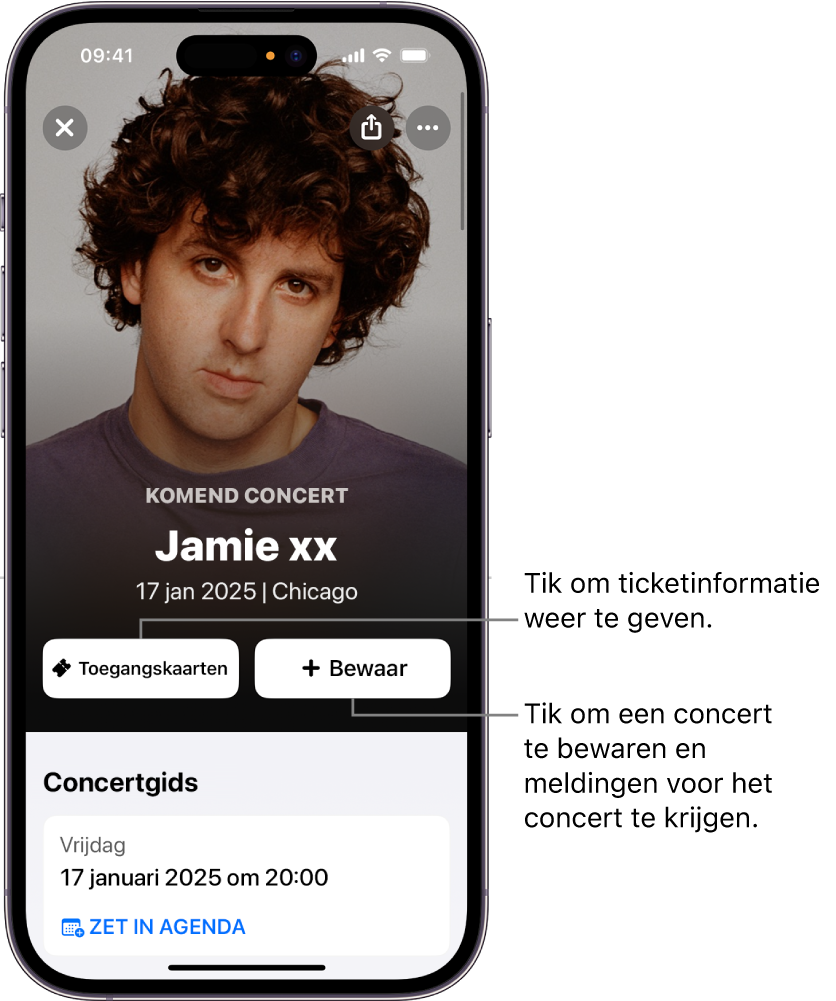
Een concert opslaan en een herinnering ervoor instellen: Tik op 'Opslaan' en volg de instructies op het scherm om meldingen toe te staan.
Om je opgeslagen concerten te bekijken, tik je op 'Mijn muziek' en vervolgens op 'Concerten'.
Je ontvangt vóór het optreden een melding, met eventueel informatie over het concert, de nieuwste muziek of achtergronden die je kunt downloaden. Je ontvangt ook een melding als de artiest na afloop van het optreden materiaal deelt.
Om een herinnering voor een concert uit te schakelen, tik je op 'Opgeslagen'.
Tip: In de concertgids wordt al het bonusmateriaal (zoals setlists) weergegeven dat de artiest beschikbaar heeft gesteld.
Je opgeslagen concerten beheren op de iPhone of iPad
Bij alle concerten die je opslaat, kun je onder meer snel de bijbehorende concertpagina bekijken, het concert delen, meer concertdatums bekijken en het concert verwijderen.
Tik in de Shazam-app
 op de iPhone of iPad op 'Mijn muziek' onder in het scherm en tik vervolgens op 'Concerten'.
op de iPhone of iPad op 'Mijn muziek' onder in het scherm en tik vervolgens op 'Concerten'.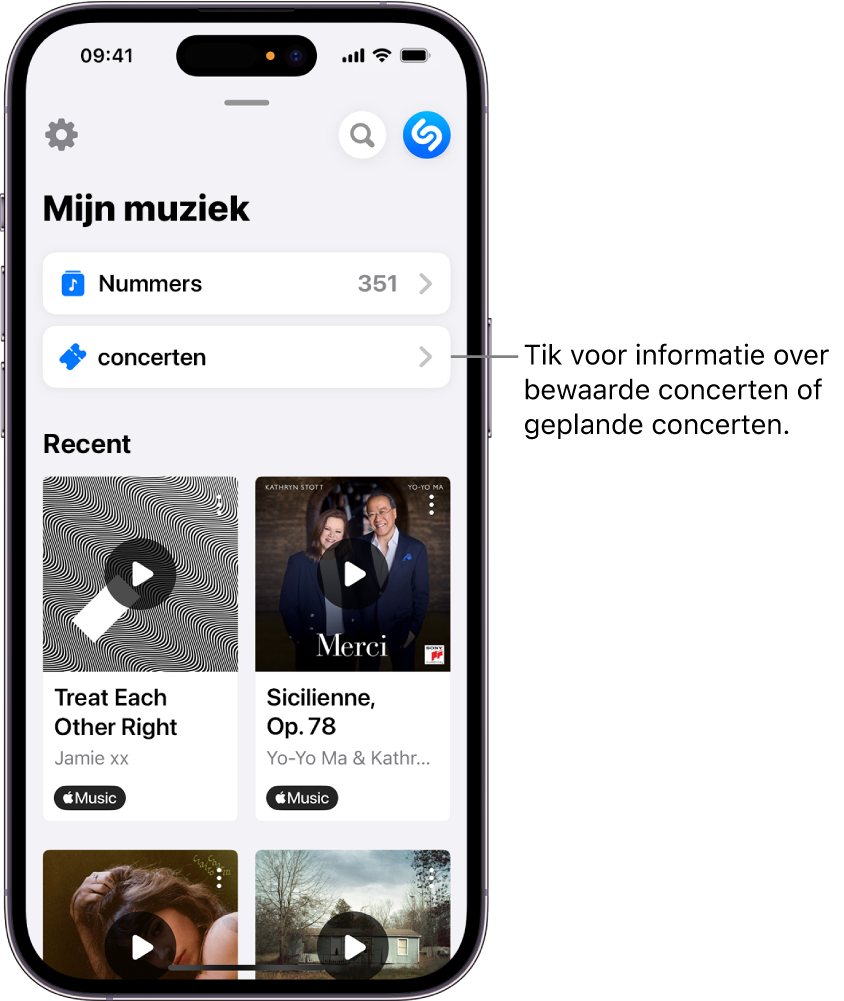
Veeg in 'Opgeslagen evenementen' om je opgeslagen concerten te bekijken.
Voer een of meer van de volgende stappen uit:
Tik op
 en tik vervolgens op een optie in de lijst.
en tik vervolgens op een optie in de lijst.Tik op een opgeslagen evenement om de concertgids weer te geven.
Om het concert te verwijderen, tik je op 'Opgeslagen'.
Concerten ontdekken in de Shazam-app op een Android-apparaat
Voer in de Shazam-app
 op een Android-apparaat een van de volgende stappen uit:
op een Android-apparaat een van de volgende stappen uit:Geplande concerten ontdekken: Tik op 'Concerten' (of veeg naar 'Concerten'), tik op 'Bij mij in de buurt' of op 'Alle locaties' en tik op een gepland optreden. Je kunt ook op 'Verkennen' tikken om concerten te filteren op basis van je muziekvoorkeuren of populaire optredens.
Concerten ontdekken via een song die momenteel wordt afgespeeld: Zoek een song op, tik op een concert of op 'Meer aankomende concerten van [artiest]' en tik op een gepland optreden.
Concerten ontdekken van een artiest in de Shazam-database: Tik op 'Concerten' (of veeg naar 'Concerten'), tik op
 , zoek een artiest of song, tik op een resultaat en tik op een gepland optreden.
, zoek een artiest of song, tik op een resultaat en tik op een gepland optreden.Als je meer optredens wilt zien, scrol je naar 'Aankomende concerten'.
Voer in de concertgids een of meer van de volgende stappen uit:
Tickets kopen: Tik op 'Tickets' en tik vervolgens op een beschikbare ticketaanbieder om op de website van de aanbieder tickets te zoeken en te kopen.
Opmerking: Als er geen links voor tickets beschikbaar zijn gesteld aan Shazam, wordt de knop 'Tickets' niet weergegeven. Kijk op de website van de ticketaanbieder of er nog tickets zijn.
Een concert opslaan en een herinnering ervoor instellen: Tik op 'Opslaan' en volg de instructies op het scherm om meldingen toe te staan.
Je ontvangt vóór het optreden een melding, met eventueel informatie over het concert, de nieuwste muziek of achtergronden die je kunt downloaden. Je ontvangt ook een melding als de artiest na afloop van het optreden materiaal deelt.
Om een herinnering voor een concert uit te schakelen, tik je op 'Opgeslagen'.
Tip: In de concertgids wordt al het bonusmateriaal (zoals setlists) weergegeven dat de artiest beschikbaar heeft gesteld.
Je opgeslagen concerten beheren op Android-apparaten
Bij alle concerten die je opslaat, kun je onder meer snel de bijbehorende concertpagina bekijken, het concert delen, meer concertdatums bekijken en het concert verwijderen.
Tik in de Shazam-app
 op een Android-apparaat op 'Concerten' (of veeg naar 'Concerten').
op een Android-apparaat op 'Concerten' (of veeg naar 'Concerten').Voer in 'Opgeslagen concerten' een of meer van de volgende stappen uit:
Tik op 'Meer' om alle opgeslagen concerten weer te geven.
Tik op
 en tik vervolgens op een optie in de lijst.
en tik vervolgens op een optie in de lijst.Tik op een opgeslagen concert om de concertgids weer te geven.
Om het concert te verwijderen, tik je op 'Opgeslagen'.
Concerten ontdekken met Spotlight op de iPhone of iPad
Met Spotlight op je iPhone of iPad kun je niet alleen snel apps, e‑mails en andere onderdelen vinden, maar ook geplande concerten ontdekken, songs afspelen en meer informatie over artiesten bekijken.
Tik op je iPhone of iPad op 'Zoek'
 onder in het beginscherm (op modellen met Face ID) of veeg omlaag in het beginscherm of het toegangsscherm.
onder in het beginscherm (op modellen met Face ID) of veeg omlaag in het beginscherm of het toegangsscherm.Voer in het zoekveld de naam van een artiest in en tik op het resultaat boven in het scherm.
Scrol omlaag naar 'Concerten' en tik op een gepland optreden (of tik op 'Toon meer').
Opmerking: Als een artiest momenteel niet op tournee is, worden er geen concerten weergegeven.
Tik op 'Tickets kopen' en tik vervolgens op een beschikbare ticketaanbieder om op de website van de aanbieder tickets te zoeken en te kopen.
Opmerking: Als er geen links voor tickets beschikbaar zijn gesteld aan Shazam, wordt de knop 'Tickets' niet weergegeven. Kijk op de website van de ticketaanbieder of er nog tickets zijn.
Concerten ontdekken met 'Setlists'
In 'Setlists' in Apple Music worden verschillende huidige en komende tournees uitgelicht. Je kunt de tournees van je favoriete artiesten volgen, meer lezen over hoe optredens worden georganiseerd en de songs beluisteren die de artiesten spelen. Ook kun je catalogi van artiesten bekijken, door geplande concerten bladeren, informatie over tickets bekijken en herinneringen voor optredens instellen met de Shazam-functie voor het ontdekken van concerten.
Open de Muziek-app
 op je iPhone, iPad of Android-apparaat.
op je iPhone, iPad of Android-apparaat.Tik op 'Zoek', zoek op "setlists", tik op 'Apple Music' onder het zoekveld (indien nog niet geselecteerd) en tik op 'setlists' in de resultaten.
Tik op 'Setlists Categorie' en tik vervolgens op de setlist van een artiest.
Voer een of meer van de volgende stappen uit:
Tickets kopen: Tik op 'Zoek naar aankomende shows', tik op een gepland optreden, tik op 'Tickets kopen' en tik vervolgens op een beschikbare ticketaanbieder om op de website van de aanbieder tickets te zoeken en te kopen.
Opmerking: Als er geen links voor tickets beschikbaar zijn gesteld aan Shazam, wordt de knop 'Tickets' niet weergegeven. Kijk op de website van de ticketaanbieder of er nog tickets zijn.
Een setlist afspelen of informatie over een artiest lezen: Tik op de setlist van de artiest.
Tip: Ga op je apparaat naar apple.co/setlists om 'Setlists' vanuit Safari (of een andere webbrowser) te openen in Apple Music.
Via Shazam kun je ook concerten ontdekken (niet overal beschikbaar). Je ziet uitgelichte concertlocaties en je hebt snel toegang tot ticketinformatie via Apple Music-gidsen in de Kaarten-app. Zie Interessante plaatsen, restaurants en voorzieningen in de buurt zoeken met Kaarten of Plaatsen verkennen met gidsen in Kaarten in de iPhone-gebruikershandleiding.
Tip: Je kunt Apple Music-gidsen ook in Safari openen, ongeacht het apparaat dat je gebruikt.